
久しぶりに物欲ネタでございます。最近自転車もカメラも全く興味がなく、楽器にしか物欲が湧かないのですが、半ば必要に迫られてノートPCを購入いたしました。実際には1ヶ月前に買ってたんですけどね(笑)、旅行やらで忙しくレビューできませんでした。
家ではデスクトップPCを使っているのでノートPCって必要ないんですが、車中泊用に1台欲しいなと思っておりました。うちには昔買ったネットブックが1台と中古のノートPCもありましたが、いずれもスペックが古く、今ではとても使い物になりません。それで新しいのが欲しいなと思っていろいろ検討しておりました。
そして最終的に選んだのはHPのx360 11-ab000というモデルでした。Amazonのプライムデーの時に買ったのですが、値引き対象ではなかったもののポイントが5.5%付くということで急遽ポチりました(笑)。Office付きとなしのモデルがありますが、僕はOfficeを使わないのでOfficeなしで38,980円でした。値段は多少変動ありますが、今のところこれより安くはなってないようです。
主なスペックはこんな感じです。
RAM: 4GB
ストレージ: SSD 128GB
OS: Windows10 Home 64bit
ディスプレイ: 11.6インチ タッチパネル付き光沢液晶 1366×768
WiFi: 802.11 ac/a/b/g/n
インターフェース: USB3x1, USB2x2, SD, HDMI, PHONE/MIC
重量: 1.4kg
これに決めるまでにはいろいろ紆余曲折があったのですが、購入のポイントについてまとめてみたいと思います。
タブレットかPCか?
車中泊にはいつも古いノートPCを持ち込んでいたのですが、どうも最近スマホしか使ってないんですよね。PCは起動が遅いし充電も面倒だし、よほどのことがなければ引っ張り出すことがありませんでした。今のスマホは高性能なので、情報収集はすべてスマホで済んでしまいます。もうPCは要らないんじゃない?と思いました。
ただ僕はフリック入力というやつが超苦手なので、仮想キーボードでも使いやすいタブレットがあった方が良いと思いました。まあタブレットは買わなくてもあるんですけど(笑)、どうせなら10インチが欲しいと思ってHUAWEIの10インチをポチりかけたんですよね(爆)。
しかしよく考えるとタブレットを買ったところで、できることはスマホと一緒なんですよね。ただ画面が大きくなっただけ。よく言われるように、スマホやタブレットは「消費の道具」、PCは「生産の道具」なんです。確かにネットや動画を見るだけならタブレットで十分ですが、ちょっと生産的なことをやろうとすると途端に面倒になるんですよね。たとえばブログを書くのだって、スマホやタブレットでは絶対やりたくないですね。器用な人はスマホで更新したりするんでしょうけど、僕にはとても無理ですね。効率が悪すぎます。ましてや仕事になんて使えません。メールの返事を書くのすら嫌です。
ですから仕事をはじめ、ちょっと生産的なことをやろうとすればどうしてもPCでなければダメだということになるのです。
持ち運びには11~13インチが最適
現在ノートPCの市場で主流なのは15.6インチです。売れ筋だけに圧倒的にラインナップが多く、価格も割安なのが特徴です。最も安いものだと3万円台からありますが、それでもCPUはCeleronでメモリが4GB、ストレージは500GBくらいの大容量HDDを搭載していることが一般的です。ネット利用をはじめ軽い作業をするには十分なスペックと言えるでしょう。しかも光学ドライブ内蔵でテンキーも付いており、使い勝手は非常に良いんですよね。コスパから考えると15.6インチが最高と言えます。
ただ家で使うだけなら良いんですが、持ち運ぶとなると15.6インチでは大きすぎます。重さが2kgを超えますので気軽に持ち歩けませんし、バッテリー持続時間も短いので外で使うには向いていません。特に車内は狭いので15.6インチではディスプレイを広げて置ける場所がありません。これは致命的な問題ですから、いくらコスパが良くても車中泊に15.6インチは大きすぎます。
そこで持ち運ぶことを前提にすれば、やはり11~13インチが最適ということになります。このサイズはいわゆるモバイルノートと呼ばれるカテゴリーに入ります。このサイズだと光学ドライブは非搭載でテンキーも付いていませんが、それはコンパクトさと引き換えに割り切る必要があります。
モバイルノートの選び方
11~13インチクラスのモバイルノートを選ぶ場合、どういう点に気をつければよいかまとめてみます。
CPUはあまり気にしなくていい
普通PCを購入する際は真っ先にCPUのスペックを気にするものですが、モバイルノートの場合、たいていAtomかCeleron、たまにAMDのE2などを搭載していることがほとんどです。まあAtomは少々貧弱としても、Celeron以上であれば性能的に大差はないと思って間違いありません。もともと低消費電力を狙った低速CPUですから、動画編集のような重たい作業には向きません。当然それは割り切って考える必要があります。自分は何をやりたいのか先に明確にしておく必要があるでしょう。
モバイルノートでもたまにCore i5などを搭載した高性能なものもありますが、それなりに高価になりますので、そこは予算と相談ということになるでしょう。
RAMは4GB以上
最初に確認すべきなのはCPUではなくRAM容量です。今は少なくなりましたが、たまに旧モデルの在庫処分などで格安で出回っているものはRAMが2GBしかないモデルがあります。こんなのは絶対に買ってはいけません。今どきそんなスペックではWindows10はまともに動かないからです。最低でも4GBは必要です。4GBあればとりあえず快適に動きますが、欲を言えば8GBあった方がいいですね。ただしそれなりに高価です。
ストレージは128GB以上
一昔前はモバイルノートでも500GBくらいのHDDを搭載していることが一般的でしたが、最近はHDDモデルはほぼ絶滅してeMMCやSSDを搭載したものが主流になっています。これらはHDDより圧倒的に速いことが利点ですが、その代わり容量が少ないんですよね。
2万円台で売っている極端に安いモデルだとeMMC 32GBというのがお約束ですが、これは全く使い物になりません。OSだけで25GBくらい喰ってしまいますので、ほとんど空き容量がありません。せいぜいネット閲覧くらいにしか使えないでしょう。OSのメジャーアップデートすら困難になります。こんなのを買ったら間違いなく安物買いの銭失いになります。
次いで最も標準的なスペックはeMMC 64GBを搭載したモデルです。このくらいあれば多少ソフトをインストールすることもできますが、それでも初期状態で空き容量は35GBほどしかないので、データエリアも考えると大したことはできません。常に空き容量を気にしなければならないのはストレスでしょう。
ですから仕事も含めて本格的に使おうと思ったら、少なくとも128GB以上は必要です。理想的には256GBあるといいですね。ただしそれなりに高価です。eMMCとSSDの違いは、SSDの方が大容量ファイルへのランダムアクセスが速いということです。快適さを求めるならSSD搭載モデルの方がベターでしょう。
なお今でもHDD 512GBを搭載したモデルも稀にはありますが、やはり速度的な面で快適とはいえないでしょう。HDD搭載だとどうしても消費電力が大きくなりますので、バッテリー持続時間も短くなります。
車内で使うならタッチパネルは必須
これは長年PCを使ってきて感じたことですが、狭い車内ではPCを置く場所がないため、どうしても膝の上などに載せて使うことになります。そうすると当然マウスは使えないわけです。必然的にトラックパッドのお世話になるわけですが、あれで操作するのは非常にかったるいですよね? 僕は絶対に耐えられません。
この問題を解決するにはタッチパネルが一番適しています。タッチパネルなら画面を直接触って操作できるので、狭い場所でもストレスがありません。この快適さは一度使ったら絶対やめられません。
ただモバイルノートでもタッチパネルに対応したものとそうでないものがありますので、これは重要なチェックポイントとなります。買ってみたらタッチ対応じゃなかったという失敗もあるようです。意外と見落としがちなポイントなので注意した方がいいですね。
キーボードの打ちやすさ
モバイルノートの場合、コンパクト性を優先するためキーピッチが狭くなっているものがあります。また通常とは異なる変則的な配列を採用したものもあります。
これは実際触ってみないとわからないのですが、いつも使っているキーボードと極端に異なるものだとタイプミス連発で非常にストレスが溜まります。作業をするにはキーボードは命ですから、ここは結構こだわった方がいいと思います。
インターフェースの豊富さ
拡張性を考えるとインターフェースは多いに越したことはありません。USBが1個しかないとマウスをつないだだけで塞がってしまうので、最低3個以上はあった方がいいですね。あと個人的にはSDカードスロットがあることを重視しています。最近はSDカードスロットを搭載したモデルが少なくなっているのですが、これがないとデジカメから写真データを取り込むのに外部カードリーダーが必要になってしまいます。デジカメで写真を撮ってSNSにアップしたり、ブログを現地で更新したい人は要チェックポイントでしょう。
結局、何がやりたいのか?
PCを購入する際に明確にしておかなければならないことは、まず自分は何をやりたいのか?ということ。そして予算です。もちろん高価なハイスペックマシンを買うほどできることは多くなりますが、そのスペックが本当に必要なければ無駄にコストが高くなるだけで意味がありません。まず予算の上限を決めた上で、自分のやりたいことが満足にできるかどうかを検討すべきでしょう。
僕の場合、資金が非常に限られていますので(笑)、ハイスペックマシンは欲しくても買えません。どっちみち出先でちょっと使いたいだけのサブマシンという位置付けですから、必要最小限の機能があればいいんです。そこで予算の上限は3万円台(つまり4万円未満)と決めました。このくらいならほぼ最低クラスと言えますが、それほど多くは求めないので使えそうなのはいくつかあるはずです。
そしてやりたいことは、まずネット利用ですが、これは別にPCでなくてもタブレットで十分なわけです。それに加えてメール書きやブログのちょっとした修正にも利用したい。あと現地で写真をアップするために簡単な写真の加工ですね。要はPhotoshopが動けばOKです。
ちょっと特殊な用途としてはDTMにも使いたいと思ってます。本格的なオーディオ編集は厳しいですが、MIDI中心の編集やちょっとしたレコーディングくらいには使えるでしょう。それと開発環境のインストールですね。別にこれで開発をやるわけではありませんが、緊急バグ修正(笑)くらいには使えたらいいと思っています。一応どこにいてもソースからビルドできる環境は整えておきたいのです。コンパイラ自体、そんなに重いものではありませんから十分使える範囲でしょう。
HP x360 11-ab000が気に入ったポイント
以上の要件を検討してAmazonや価格.comで検索した結果、最も要求に合ったものとしてHP x360 11-ab000が浮かび上がったのです。比較対象はほとんどありませんでした。やはり3万円台という条件は非常に厳しく、この枠内では当モデル以外に要求を満たすものは見つかりませんでした。よって自動的に決定です。ユーザーレビューもまずまず良好なので、それが最後の一押しになりました(笑)。以下、このモデルが気に入った理由について述べてみます。
CPUがCeleron
このモデルにはCeleron N3060という低消費電力CPUが搭載されています。少し古い世代のコアで今どきのCPUとしては遅い部類に入りますが、それでもAtomに比べればマシでしょう。Atomはタブレット専用みたいなもので、Celeronが積んであればとりあえずノートPCとして使えます。
RAMは4GB
これは現在としては最低ラインですが、大量のソフトを同時に立ち上げたりしない限り、Windows10を快適に動かすには問題ないスペックです。
SSD 128GBを搭載
これは最も重視したポイントです。3万円台という縛りになるとほとんどは良くてeMMC 64GBなのですが、128GBのSSDを搭載しているのはほぼ唯一といっていい存在です。ある程度大きなソフトをインストールするには128GBは絶対に必要ですので、これは外せませんでした。
タッチパネル対応
上にも述べましたように、車内で使うためにはタッチパネルがないと非常に不便なのです。よってこれも外せませんでした。タッチパネル対応でSSD 128GBとなると、3万円台では他には選択肢がないはずです。
SDカードスロット装備
デジカメの写真を取り込んでWebにアップしたりは当然やる機会が多いので、今どきSDカードスロットを搭載しているモデルは貴重です。
レビュー
前置きが長くなりましたが、いよいよ本機のレビューです(笑)。すでに1ヶ月使ってますので、使用感などはおおよそわかってきました。以下、写真を交えて紹介したいと思います。
大きさ・重さともにややデカい
ディスプレイのサイズは11.6インチとモバイルノートとしては標準的なサイズですが、周囲の縁が太いため実際には13インチに近いサイズ感があります。見た目にはちょっとデカいという印象です。これはおそらくタッチパネル対応のためなのだろうと思いますが、個人的には別に気にならないかなと思います。
重さは1.4kgあり、モバイルノートとしては重い部類ですね。持ち歩くにはちょっと重そうですが、まあ実際には車でしか移動しませんので別に気にはなりません。

これが蓋を閉じた状態です。ディスプレイ裏面には凹凸のあるストライプ処理が施されており、それほど安っぽさはありません。中央のHPロゴがさりげなく主張しています。なおカラーはホワイトしか選べないのがちょっと残念かもしれません。でも清潔感のあるホワイトで気に入っています。
ディスプレイは及第点
ディスプレイは安価なノートPCにありがちなTN液晶で、視野角は狭く、少し斜めからは見づらいです。色味はコントラストが強く、やや青っぽく見えます。どちらかと言えば目が疲れやすいタイプです。色味についてはグラフィックのプロパティである程度は調整可能です。
解像度は1366×768というこのクラスでは標準的なスペックです。フルHDでないことを問題にする人がいるかもしれませんが、このサイズでフルHDあっても文字が細かすぎて読めないため、これはこれで良いと思います。テキスト表示にはちょうど良い解像度です。
ディスプレイについてはやはり値段相応かなという気がしますね。フォトレタッチなどで厳密な色再現を追求する向きには適しませんが、ネット閲覧やテキスト中心の作業には過不足ない性能だと思います。

モニターは分離できませんが、360°回転する構造になっており、裏返せばタブレットとしても使えます。いわゆる2in1スタイルです。まあ重さが1.4kgありますので、手に持って使うのは辛いですけどね・・
キーボードは良好

通常このクラスのキーボードはかなり窮屈な印象があるのですが、このモデルは実質13インチに近いためキーボードに余裕があります。標準的なキーピッチは19mmですが、それに近い18.5mmが確保されているため、ほとんど違和感はありません。ストロークは浅めですが、しっかりしたクリック感がありタイピングは良好です。安い製品にありがちなキーボードのたわみもありません。

左側の拡大
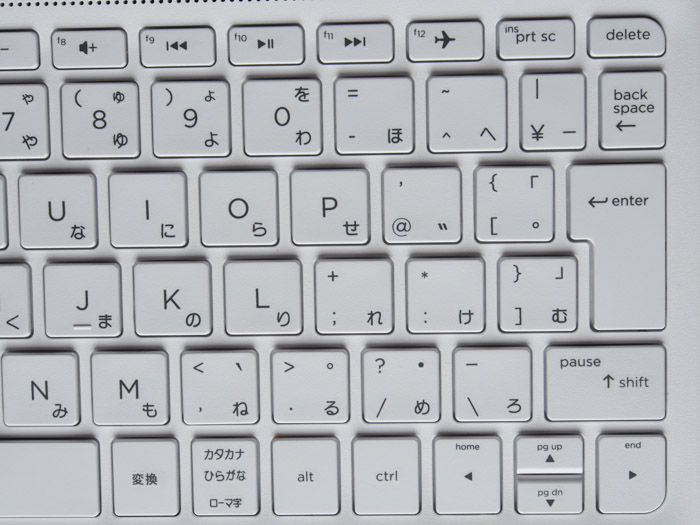
右側の拡大
キー配列も特殊な配列は一切ないため、戸惑うことがなくとても快適です。キーボードについては大満足と言えるでしょう。
インターフェースは充実

右側面にはSDカードスロット、USB2端子が2個、標準サイズのHDMI端子、電源コネクタがあります。

左側面には電源ボタン、セキュリティーキー端子、USB3端子が1個、ヘッドフォン/マイク兼用端子が1個、ボリューム調整ボタンがあります。個人的には電源ボタンがサイドにあるのが押しにくく、キーボード上面にあった方が良いかなと思います。
音質は及第点
スピーカーは底面ではなくキーボード上面奥に付いています。ノートPCの音質なんて似たり寄ったりですが、音量は十分にあり、動画鑑賞にも全く問題ないクオリティーは確保されていると思います。
使用感など
実際使ってみて、CPUが遅めなのでそんなにサクサク動く印象はありませんが、普通にネットを閲覧したりテキスト編集するには全くストレスのないレベルで動きます。さすがSSDだけあって起動は速く、電源ONからログイン画面表示まで実測で約21秒でした。
ストレージは128GBですが、初期状態での空き容量は約95GBでした。このくらいあれば多少ソフトをインストールしても十分な余裕があります。Officeなしモデルを選んだので、プリインストールのソフトはほとんどありません。ほぼ素のWindows10に近いです。この辺はさすがHPらしく潔いと思いますね。国産メーカーだと使えないゴミソフトがてんこ盛りで腹立ってきますからね(笑)。
特筆すべきは発熱の少なさでしょう。数時間起動していてもほとんど熱くなることはありません。キーボードの奥の方がほんのり温かくなる程度ですね。消費電力が相当少ないのだろうと思います。これなら膝の上に置いて使っても気になりません。そしてファンレスでSSDですから動作音はきわめて静か、全く音が聞こえません。デスクトップPCのうるささに慣れていると超快適です(笑)。
実は先月の旅行で一度使ってますが、最近の道の駅にはフリーWiFiがありますので結構便利に使えますね。暇つぶしにはもってこいです。車の中はやっぱり狭いので、外のベンチなどで使うのが良いです(笑)。
バッテリーの保ちは良好
バッテリーの持続時間は公称で9時間となっています。実際にそこまで使えるのかは試してませんが、感覚的にはネット閲覧を1時間連続で使って10%減るくらいなので、確かにそのくらいはありそうな気がします。やはり徹底した低消費電力化が行われているようで、ノートPCとしてはこのくらい保てば上等じゃないかなと思います。
結論
上を見ればキリがありませんが、3万円台で買えるモバイルノートとしては非常にコスパの高いモデルだと思います。特にタッチパネル付きでSSD 128GBというのは今のところ唯一無二の存在です。モバイルノートとしてはインターフェースが充実していることも見逃せませんね。
CPUが遅いので重たい作業には向きませんが、出先でちょっとした作業をするには十分なスペックを備えています。多少大きくて重いのがネックかもしれませんが、車中泊という用途に限れば別に気にならないので魅力的な選択肢になり得ると思います。
まあ実際にはめったに外に持ち出したりしないので、ほとんど家で使ってるんですけどね(笑)。家の中で使うにしても、起動は速いし、簡単に移動できるのでやっぱり便利ですよ。

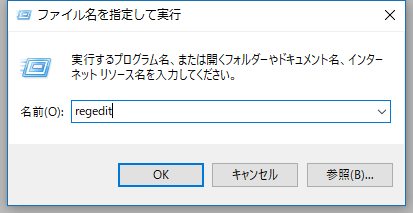
コメント
Celeron N3060 って CPUMark値でみると Atom x5-Z8350 より低いんですね。
https://www.cpubenchmark.net/cpu.php?cpu=Intel+Atom+x5-Z8350+%40+1.44GHz&id=2774
Single Core の性能はクロック数が高い分 N3060 の方が高いですね。
なにやら ATOMの名称が低速CPUみたいに思われ不評なので Celeron の名前を付けたのもあるってどこかで見ました.
X360 値段も手頃で候補に入れていたのですが メモリ、SSDのサイズ、なによりCPUパワー。
それと重量差で倍ほど高かったのですが YOGA 720 にしましたが、Z8350 の中華タブとは圧倒的にパワーが違い、値段の差を痛感しました。
リンク先間違った
https://www.cpubenchmark.net/compare/Intel-Celeron-N3060-vs-Intel-Atom-x5-Z8350/2762vs2774
>輪童さん
それはもちろん知ってました。すべて研究した上でのことです。
ベンチマークは性能の一面しか捉えてないので過信するのはどうかなと思います。すべてのソフトウェアがマルチスレッドで動いているわけではないので、経験的にはシングルコアが速いほど体感速度が速いです。Atomって4コアで見た目のスコアを良くしているだけのような気がしますね。
値段が高ければ良いのは当たり前ですね。そこまで求めない人には無駄に高い買い物になるだけですから・・